의문
문제: "Firefox는 수동 업데이트 필요" 팝업을 제거하는 방법은 무엇입니까?
안녕, 모두. 강제 Mozilla Firefox 업데이트 프롬프트를 비활성화하는 방법을 알려주시겠습니까? "Firefox를 수동 업데이트해야 합니다."라는 메시지가 계속 표시됩니다. 한번 업데이트 했는데 팝업 생성이 멈추지 않네요. 감사 해요!
해결 답변
"Firefox에는 수동 업데이트가 필요합니다"는 Mozilla Firefox에서 생성한 정품 업데이트 요청이 아닙니다.[1] 웹 브라우저. 이 경고는 경험이 적은 PC 사용자를 속여 로그인 세부 정보를 공개하고 그늘진 타사 프로그램을 설치하도록 하는 것을 목표로 하는 사기 또는 사기입니다.
당연히 "Firefox는 수동 업데이트가 필요합니다" 경고가 Mozilla Firefox 웹 브라우저에 예외적으로 표시되지만 Chrome, IE 또는 Edge에서 수정된 텍스트 정보와 함께 유사한 팝업이 나타날 수 있습니다. 이 사기는 Mozilla Firefox 지원 팀에서 생성한 공식 요청인 것처럼 가장합니다. "Firefox에는 수동 업데이트가 필요합니다"라는 메시지가 표시되고 지금 설치가 있습니다.[2] 단추. 업데이트가 필수라는 것을 사람들에게 확신시키기 위해 다음과 같은 설득력 있는 주장이 제공됩니다.
인터넷에서 즉시 자신을 보호하십시오
인터넷 페이지는 자동으로 검사되어 차단될 수 있습니다.
맬웨어 및 바이러스에 대한 보호 강화
사용자가 지금 설치 버튼을 클릭하면 "Firefox는 수동 업데이트가 필요합니다" 팝업에서 사용자 이름과 암호를 묻는 인증 요청이 표시됩니다. 사이버 범죄자에게 전송되어 사기 행위에 사용될 수 있으므로 자격 증명을 입력하지 마십시오.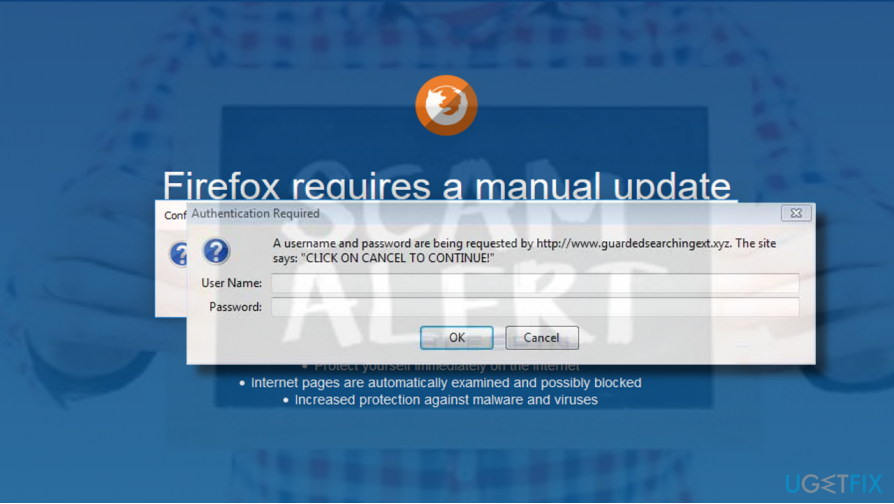
일반적으로 Firefox는 사용자가 애드웨어를 설치할 때 이 악성 업데이트 요청 팝업을 생성하기 시작합니다.[3] 프로그램을 PC에. 애드웨어는 PC 사용자의 승인 없이 시스템에 접근할 수 없지만 일반적으로 "보이지 않는" 프리웨어 첨부 파일로 설치됩니다. 또한 사용자는 감염된 웹 도메인으로 리디렉션된 후 "Firefox에 수동 업데이트가 필요합니다" 팝업이 표시될 수 있습니다.
"Firefox는 수동 업데이트 필요" 팝업 비활성화
이 파일을 제거하려면 라이센스 버전을 구입해야 합니다. 이미지 변경 이미지 변경 소프트웨어를 제거합니다.
"Firefox에 수동 업데이트가 필요합니다" 팝업이 일회성인 경우 현재 보고 있는 도메인을 닫고 다시 방문하지 못하도록 해야 합니다. Mozilla Firefox가 정지된 경우 다음을 눌러야 합니다. Ctrl + Alt + Del, 열려있는 프로세스 작업 관리자의 탭. 그런 다음 Mozilla Firefox를 찾아 해당 항목을 클릭하고 다음을 선택합니다. 작업 종료.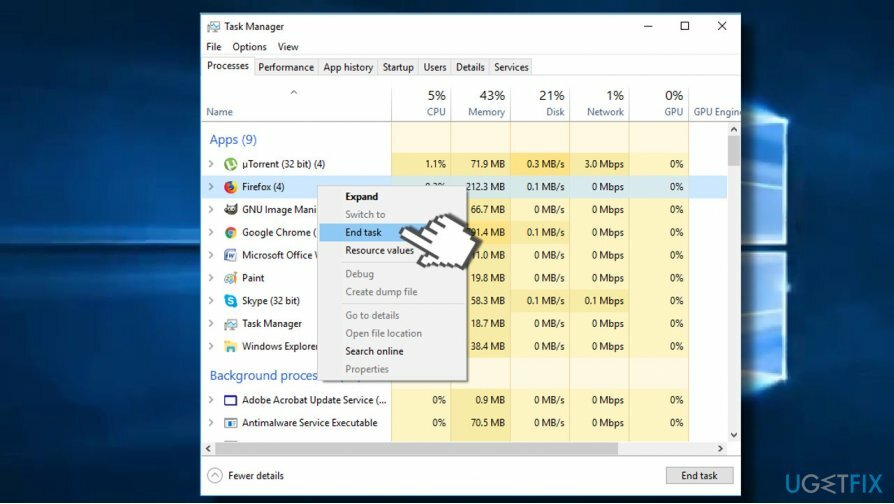
"Firefox에 수동 업데이트 필요" 및 유사한 사기 경고가 계속 표시되면 즉시 시스템에 맬웨어가 있는지 확인해야 합니다. 아마도 애드웨어가 시스템에 설치되어 잠재적으로 원치 않는 브라우저 추가 기능을 주입했을 것입니다.
"Firefox는 수동 업데이트 필요" 애드웨어를 제거하려면 다음 중 하나를 설치할 수 있습니다. 이미지 변경맥 세탁기 X9 스캔을 실행하거나 다음 단계를 수행하십시오.
- 우선 작업 관리자를 열고 "Firefox는 수동 업데이트가 필요합니다" 팝업이 계속 표시되는 경우 Mozilla Firefox를 포함하여 의심스러운 프로세스를 비활성화합니다.
- 그런 다음 윈도우 키 + 나 열기 위해 설정.
- 열려있는 앱 부분.
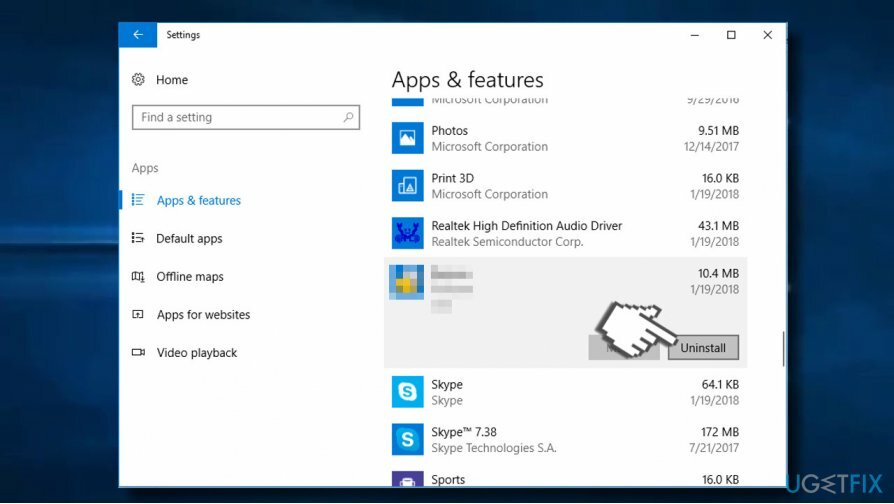
- 설치된 앱의 전체 목록을 확인하세요. 다양한 쇼핑 도우미, 다운로드 관리자, 변환기, 부스터 등과 같이 익숙하지 않은 앱을 찾아야 합니다. 이러한 앱의 날짜는 "Firefox는 수동 업데이트 필요" 사기의 출현과 일치해야 합니다. 그러한 항목을 클릭하고 선택하십시오 제거.
- 또는 액세스할 수 있습니다. 제어판 -> 프로그램 및 기능. 원치 않는 앱을 선택하고 마우스 오른쪽 버튼으로 클릭한 다음 제거.
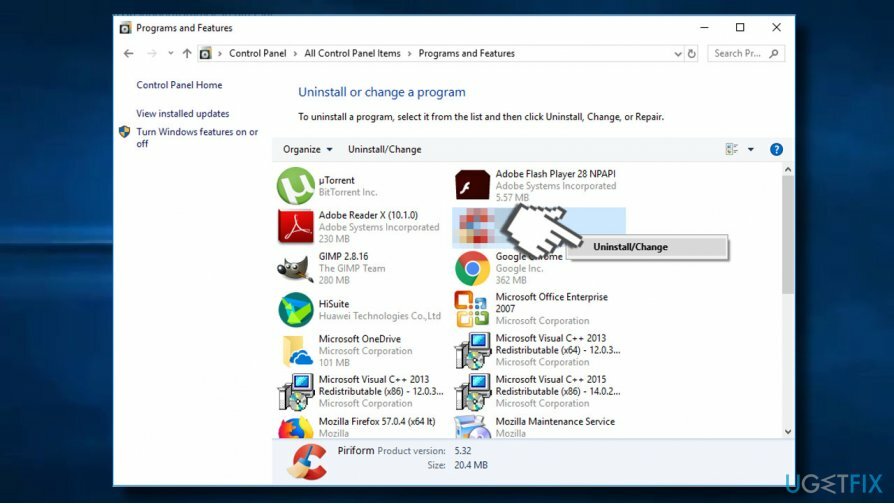
- 그런 다음 윈도우 키 + R, 유형 regedit, 그리고 치다 입력하다.
- 누르다 편집하다 -> 다음 찾기 그리고 이전에 제거한 프로그램의 이름을 입력하십시오.
- 레지스트리 편집기가 일부 항목을 반환하면 모두 제거하십시오.
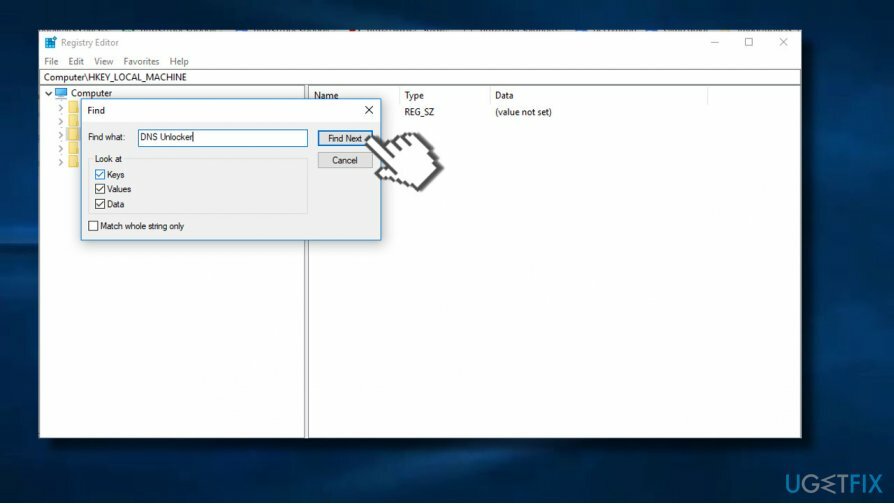
이 단계를 수행하면 "Firefox에 수동 업데이트가 필요합니다"라는 메시지를 표시하는 애드웨어를 제거할 수 있습니다. 그러나 Mozilla Firefox에는 제거되지 않는 한 계속 악성 경고를 표시하고 리디렉션을 일으키고 의심스러운 광고를 표시하는 추가 기능이 포함되어 있을 수 있습니다. 애드웨어의 모든 구성 요소를 제거하려면 Mozilla Firefox를 재설정하는 것이 좋습니다.
- Mozilla Firefox를 열고 다음을 클릭하십시오. 메뉴 아이콘(창의 오른쪽 상단 모서리에 있는 세 개의 수평선).
- 유형 약: 지원 주소 표시줄에 누르고 입력하다 문제 해결 정보 페이지를 엽니다.
- 이제 클릭 Firefox 새로 고침 버튼과 Firefox 새로 고침 확인 창에서 다시
- 딸깍 하는 소리 마치다 브라우저를 다시 시작하십시오.

- 마지막으로 PC를 재부팅합니다.
한 번의 클릭으로 프로그램 제거
ugetfix.com 전문가가 제공하는 단계별 가이드를 통해 이 프로그램을 제거할 수 있습니다. 시간을 절약하기 위해 이 작업을 자동으로 수행하는 데 도움이 되는 도구도 선택했습니다. 바쁘거나 스스로 프로그램을 제거할 만큼 경험이 부족하다고 생각되면 다음 솔루션을 자유롭게 사용하십시오.
권하다
지금 그것을 할!
다운로드제거 소프트웨어행복
보장하다
지금 그것을 할!
다운로드제거 소프트웨어행복
보장하다
Reimage를 사용하여 프로그램을 제거하지 못한 경우 지원 팀에 문제를 알려주십시오. 가능한 한 많은 세부정보를 제공해야 합니다. 귀하의 문제에 대해 알아야 한다고 생각하는 모든 세부 정보를 알려주십시오.
특허 받은 이 수리 프로세스는 사용자 컴퓨터에서 손상되거나 누락된 파일을 대체할 수 있는 2,500만 개의 구성 요소 데이터베이스를 사용합니다.
손상된 시스템을 복구하려면 라이센스 버전을 구입해야 합니다. 이미지 변경 맬웨어 제거 도구.

완전히 익명을 유지하고 ISP와 정부가 감시 당신에, 당신은 고용해야 개인 인터넷 액세스 VPN. 모든 정보를 암호화하여 완전히 익명으로 유지하면서 인터넷에 연결할 수 있고 추적기, 광고 및 악성 콘텐츠를 방지할 수 있습니다. 가장 중요한 것은 NSA 및 기타 정부 기관이 뒤에서 수행하는 불법 감시 활동을 중단하는 것입니다.
컴퓨터를 사용하는 동안 예상치 못한 상황이 언제든지 발생할 수 있습니다. 정전으로 인해 컴퓨터가 꺼지거나, 죽음의 블루 스크린(BSoD)이 발생할 수 있습니다. 또는 잠시 자리를 비웠을 때 임의의 Windows 업데이트가 컴퓨터에 발생할 수 있습니다. 분. 결과적으로 학업, 중요한 문서 및 기타 데이터가 손실될 수 있습니다. 에게 다시 덮다 손실된 파일, 당신은 사용할 수 있습니다 데이터 복구 프로 – 하드 드라이브에서 아직 사용할 수 있는 파일의 복사본을 검색하여 빠르게 검색합니다.